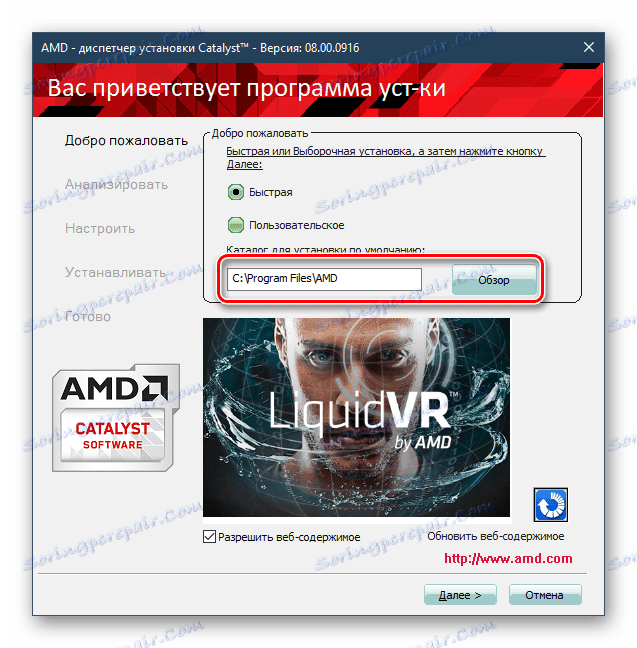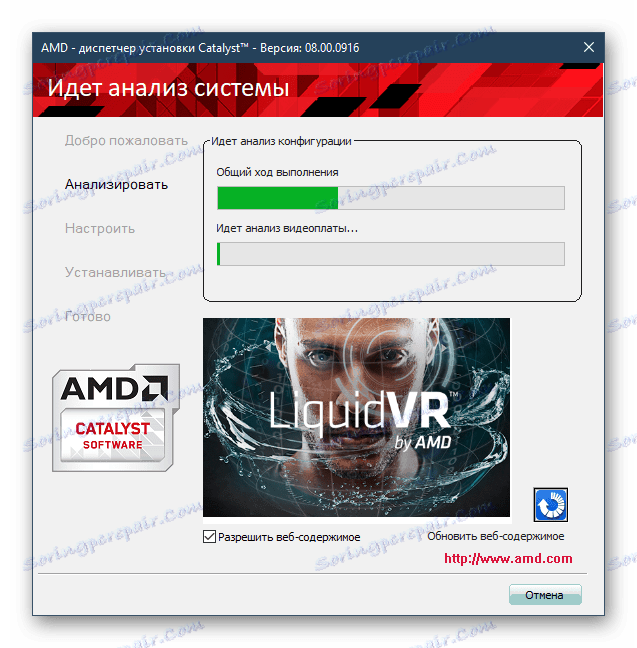Изтеглете драйвери за AMD Radeon HD 5700 Series.
Картината AMD Radeon HD 5700 Series няма да работи при пълно захранване, ако не инсталирате собствен драйвер за нея от производителя. Този процес е съвсем прост, но може да доведе до някои трудности за потребителите. Ще разгледаме как да решим проблема по различни начини и Вие като четец трябва да изберете най-удобния.
съдържание
Инсталиране на драйвера за серията Radeon HD 5700 Series
Първите 5700 графични карти от AMD започнаха да се пускат отдавна и вече не се поддържат от компанията. Въпреки това, много хора, които все още притежават този GPU модел, все още се нуждаят от информация относно инсталирането на софтуер. Такъв въпрос може да възникне в резултат на повторно инсталиране на операционната система или проблеми с текущата версия на драйвера. Нека разгледаме всички начини за намиране и инсталиране на необходимия софтуер.
Метод 1: Официален сайт на AMD
Изтеглянето на драйвер през официалния онлайн ресурс на производителя е най-добрият вариант за повечето потребители. Тук можете да намерите най-новата версия на драйвера и безопасно да я запишете на вашия компютър. Ето инструкцията за изтегляне:
Отидете на официалния уеб сайт на AMD
- Следвайки връзката по-горе, ще се озовете в секцията за изтегляне. Тук намерете блока "Ръчно избиране на драйвер" и въведете подходящата информация за хардуера и операционната система:
- Стъпка 1: Desktop графика ;
- Стъпка 2: Серия Radeon HD ;
- Стъпка 3: PCIe от серията Radeon HD 5xxx ;
- Стъпка 4: Вашата операционна система и малко .
- Стъпка 5: Кликнете върху бутона "DISPLAY RESULTS" .
- На следващата страница проверете дали изискванията отговарят на вашите изисквания и изтеглете първия файл от таблицата, наречен "Catalyst Software Suite" .
- Изтегленият инсталационен файл трябва да бъде стартиран, да посочите ръчно маршрута за разопаковане или да го оставите по подразбиране, като кликнете върху "Инсталиране" .
- Изчакайте края.
- Стартира мениджърът за инсталиране на катализатора. Тук можете да промените езика за инсталиране или да пропуснете тази стъпка, като кликнете върху "Напред" .
- Ако желаете, сменете папката за инсталиране на софтуера.
![Промяна на катализатора за инсталиране на AMD Radeon HD 5700 Series]()
На същия етап беше предложено да се промени типът на инсталацията. По подразбиране е избрано "Бързо", по-добре е да го оставите, след което можете веднага да преминете към следващата стъпка от инструкциите ни. Избирайки втората опция, ще можете да изберете компонентите, които не се нуждаят от инсталиране. Общо AMD инсталира 4 файла:
- Драйвер за дисплей на AMD;
- HDMI аудио драйвер;
- AMD Catalyst Control Center;
- Ръководство за инсталиране на AMD (това квадратче за отметка не може да бъде отметнато).
- След като изберете типа инсталация, кликнете върху "Напред" и изчакайте, докато сканирането на конфигурацията на компютъра приключи.
![Анализ на конфигурацията на катализатора за AMD Radeon HD 5700 Series]()
Ако е избран тип "Потребител" , премахнете отметката от файловете, които не са ви необходими. Кликнете отново върху "Напред" .
- В прозореца на лицензионния договор на крайния потребител кликнете върху Приемане .
- След като инсталацията започне, трябва да изчакате приключването на процедурата. Той ще бъде придружен от мигащ екран, не е необходимо да се предприемат допълнителни действия. Накрая рестартирайте компютъра.
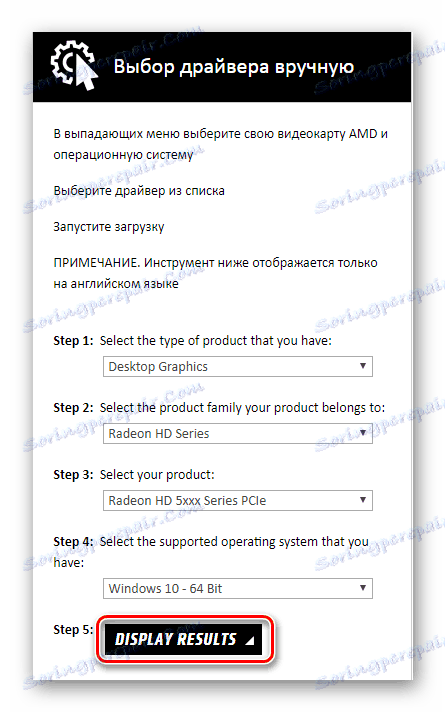
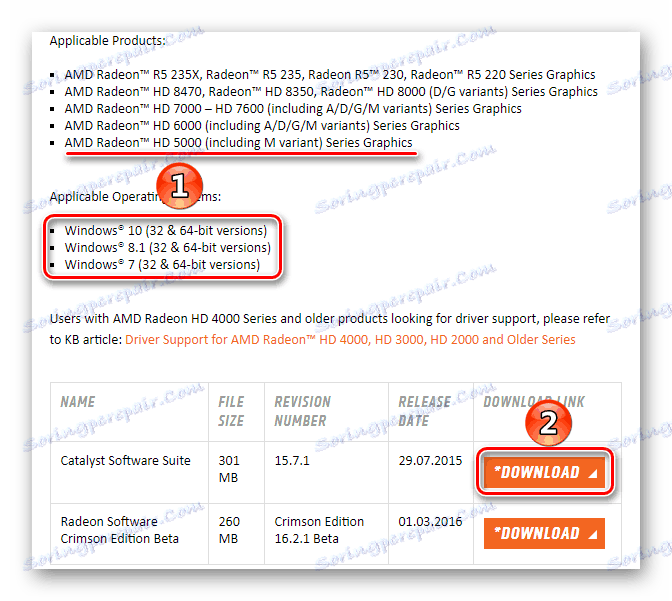
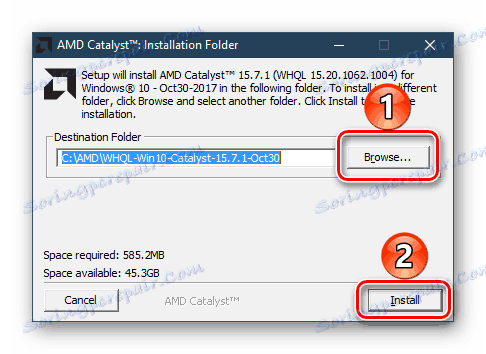
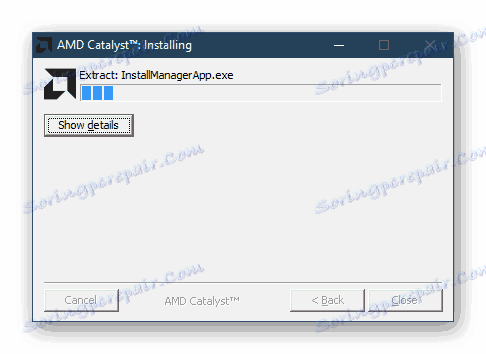
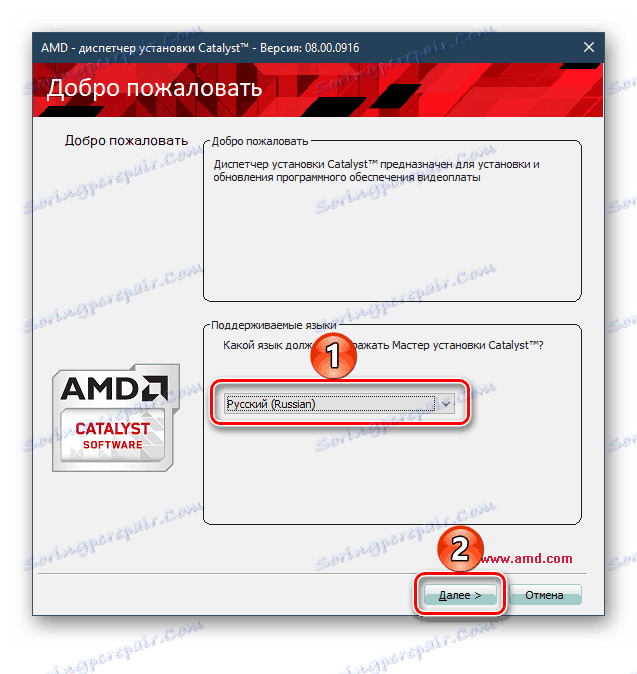
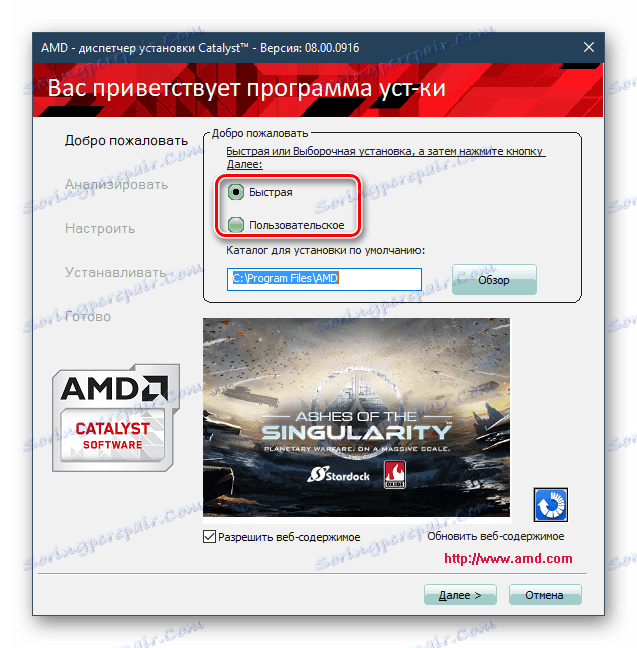

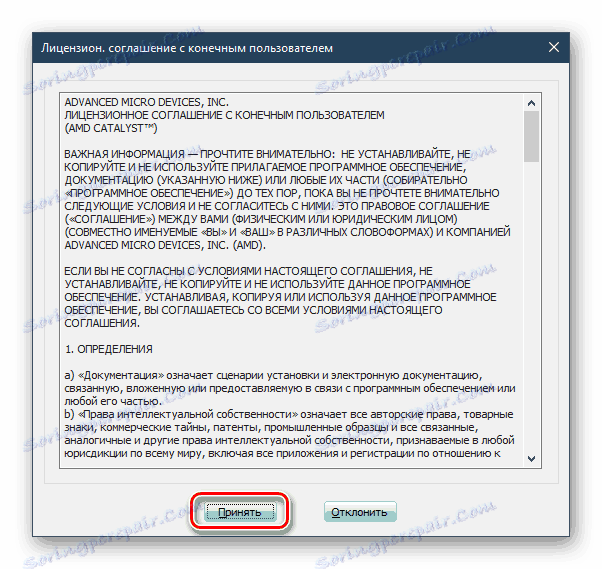
Ако по някаква причина тази опция не се побере, отидете на следните опции.
Метод 2: Собствената програма автоматично разпознава и инсталира драйвери
Подобен начин за инсталиране на драйвер е използването на специална програма. Тя независимо сканира модела на видеокартата, намира и зарежда последната версия на драйвера. Ще трябва да инсталирате софтуера.
Отидете на официалния уеб сайт на AMD
- Отворете страницата за изтегляне на връзката по-горе. Намерете секцията "Автоматично откриване и инсталиране на драйвера" и кликнете върху "Изтегляне".
- Пуснете инсталатора, променете пътя за разопаковане или го оставете непроменен. Кликнете върху "Инсталиране" .
- Чакай малко.
- Ще се появи прозорец с лицензионното споразумение. Изберете "Приемане и инсталиране". Отбележете за доброволното споразумение с автоматично събиране на информация, определена по свое усмотрение.
- След сканиране на системата ще се появят два вида опции: "Експресна инсталация" и "Персонализирана инсталация" . Можете да откриете кой метод е по-добър от стъпка 6 в Метод 1 на тази статия.
- Ще започне мениджърът на инсталацията, с който можете да стартирате инсталацията. Следвайте стъпки 6 до 9 от Метод 1 за това.
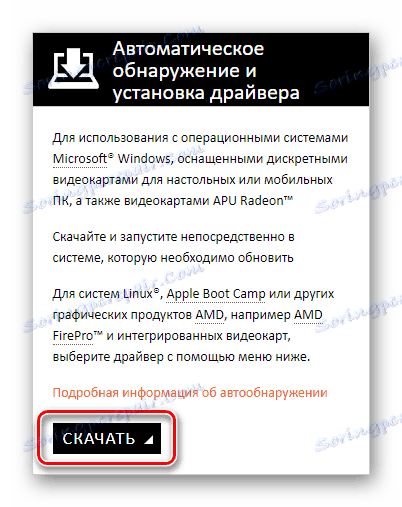
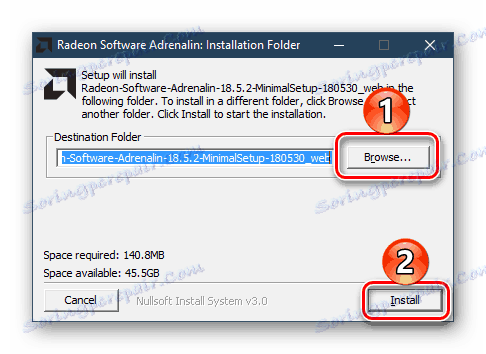
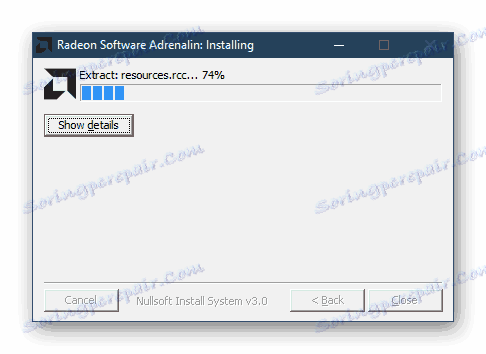
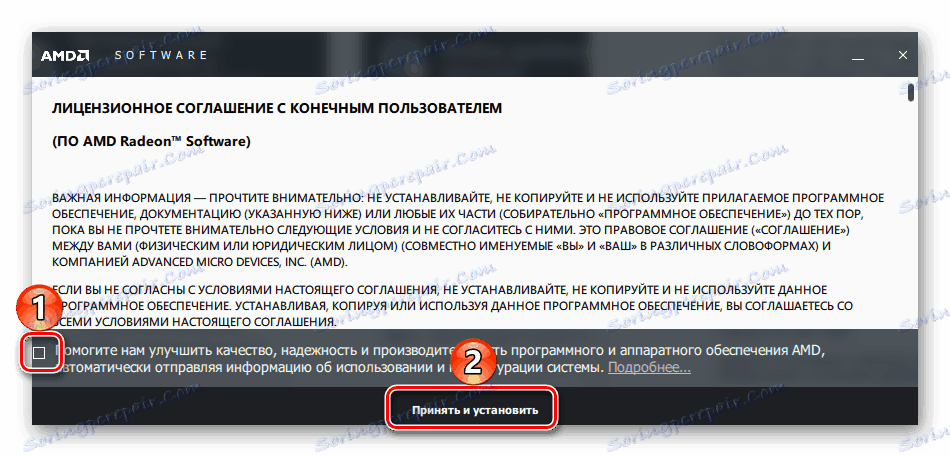
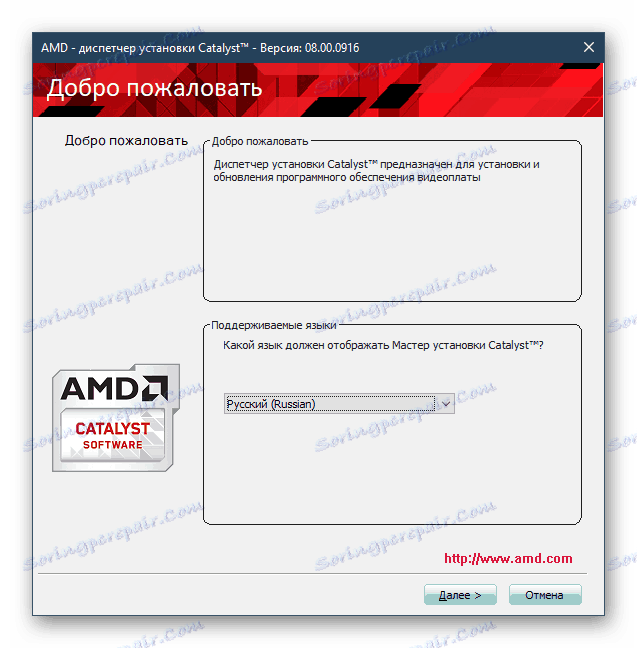
Тази опция не е много по-проста от първата, защото най-напред е предназначена за потребители, които не знаят модела на видеокартата си или не разбират как да преминат към най-новата версия на драйвера.
Метод 3: Програми на трети страни
Алтернативен начин да станете програма, предназначена за инсталиране на драйвери. Такъв софтуер масово инсталира, актуализира драйвери, въз основа на конфигурацията на версиите на компютъра и софтуера.
Повече подробности: Софтуер за инсталиране и актуализиране на драйвери
Обикновено те се използват от тези, които просто преинсталират Windows и не искат да изтеглят, след което инсталирайте драйверите един по един. Същевременно има и селективна инсталация, която ви позволява да инсталирате само един драйвер - в нашия случай за AMD Radeon HD 5700 Series. Една такава програма е Driverpack разтвор - Удобен инструмент с най-богата база от данни за софтуера за PC компоненти.
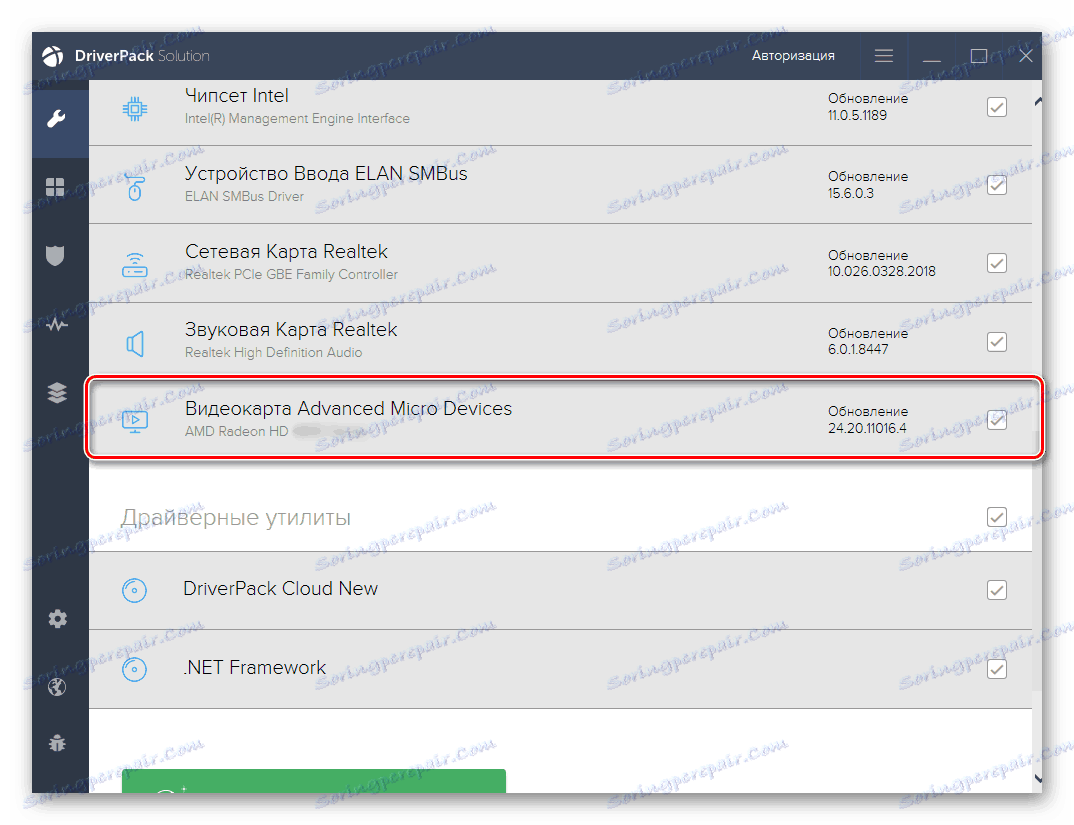
Повече подробности: Как да използваме DriverPack Solution
Метод 4: Идент. № на устройството
Компютърът разпознава всяко устройство не само по име, но и по неговия идентификатор. За серията Radeon HD 5700 има и уникална комбинация от знаци, с която можете да намерите и изтеглите не само най-новия драйвер, но и който и да е друг предишен. Това е изключително удобно, ако не е инсталирана конкретна версия или не работи правилно точно на компютъра ви. Идентификационният номер на въпросната видеокарта е, както следва:
PCIVEN_1002&DEV_68B8
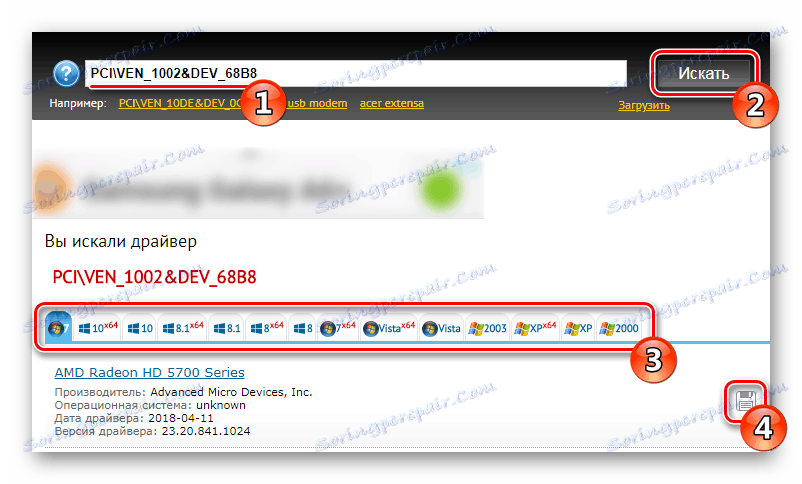
Използвайте го, за да намерите всяка версия на драйвера. И указанията ни по линка по-долу ще помогнат да намерите и инсталирате софтуер, изтеглен по този начин.
Повече подробности: Как да намерите шофьор по ID
Метод 5: Пълнофункционална операционна система Windows
Най-удобната, но актуална опция е да работите с диспечера на устройствата. Това не е много често използвано, но може да помогне, когато няма желание да търсите и инсталирате всичко ръчно. След успешното откриване на драйвера, системата за комунални услуги ще свърши по-голямата част от работата ви. Прочетете за този метод за инсталиране в нашата отделна статия.
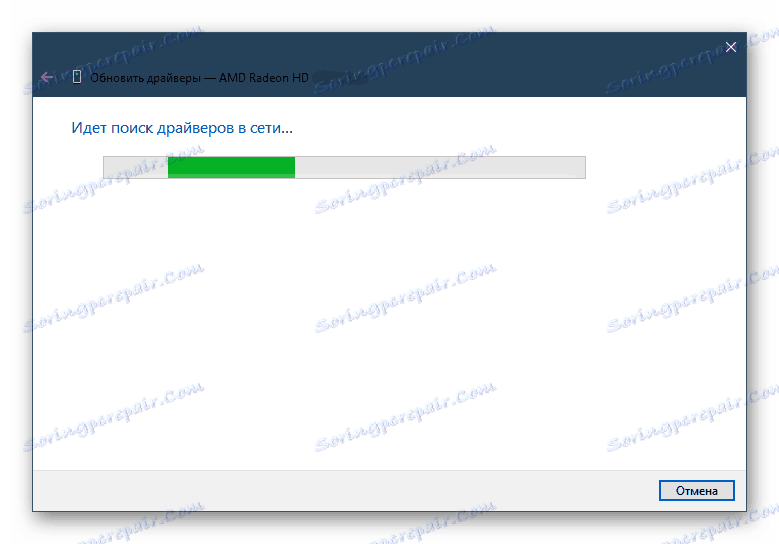
Повече подробности: Инсталиране на драйвери посредством стандартни инструменти за Windows
Тази статия разглежда 5 метода за инсталиране на драйвера на видеокарта AMD Radeon HD 5700 Series. Всеки от тях ще бъде най-удобен в различни ситуации, било то обикновена експресна инсталация, преинсталиране на Windows или ръчно търсене на стара, но стабилна версия на софтуера.